Windows 10'da Algılanmayan Creative Sound Blaster'ı Düzeltin
Çeşitli / / August 01, 2022
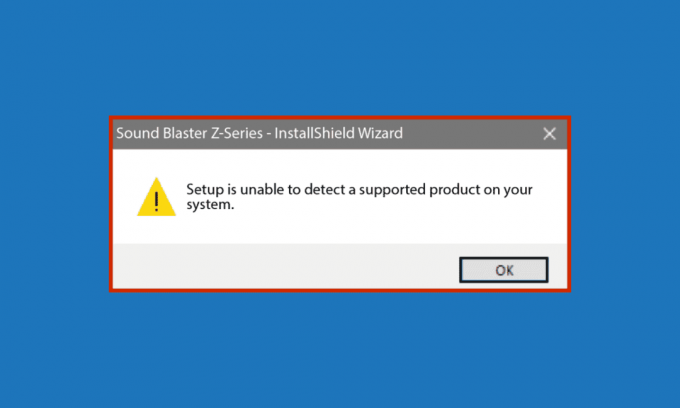
Creative Sound Blaster, Singapurlu bir şirket tarafından geliştirilen bir bilgisayar donanımı ses kartıdır. Ses kartı, bilgisayarın ses giriş ve çıkışlarını almasına yardımcı olan bir donanımdır. Bir ses kartı, ses giriş ve çıkışlarını iletmek için sürücüleri kullanır. Creative Sound Blaster, en yaygın kullanılan ses kartlarından biridir. Birçok kullanıcı, sistemlerini ses cihazlarıyla bağlamaya çalışırken Creative Sound Blaster'ın bir hata tespit etmediğini görüyor. Sound Blaster pencereleri ve Sound Blaster Z algılanmadı, Creative Sound Blaster sürücülerinde yaygın olarak görülen hatalardır. Bu hatanın birden çok nedeni olabilir; bazıları aşağıda belirtilmiştir.
İçindekiler
- Windows 10'da Algılanmayan Creative Sound Blaster Nasıl Onarılır
- Yöntem 1: Güç Kablosunu Yeniden Takın
- Yöntem 2: Sound Blaster'ı Yeniden Bağlayın
- Yöntem 3: PCI Yuvasını Değiştir
- Yöntem 4: Üçüncü Taraf Antivirüs'ü Kaldırın
- Yöntem 5: Creative Sound Blaster Sürücüsünü Yeniden Yükleyin
Windows 10'da Algılanmayan Creative Sound Blaster Nasıl Onarılır
çeşitli nedenleri olabilir Yaratıcı Sound Blaster hata; bazı olası nedenler aşağıda belirtilmiştir.
- Olası güç sorunları
- Windows 10 sistemleriyle bağlantı sorunları
- Yanlış PCI yuvaları
- Creative Sound Blaster sürücüleriyle ilgili sorunlar
- Üçüncü taraf bir virüsten koruma yazılımından kaynaklanan sorunlar
Aşağıdaki kılavuz, Windows 10 sistemindeki Creative Sound Blaster ile ilgili sorunları çözme yöntemlerini sağlayacaktır.
Yöntem 1: Güç Kablosunu Yeniden Takın
Bu sorunu çözmenin en kolay ve en etkili çözümlerinden biri donanım sorunlarını kontrol etmektir. Sound Blaster Z algılanmadı sorunu, hatalı donanımdan kaynaklanıyor olabilir. Bu donanım sorunlarını çözmek için güç kablosunu çıkarmayı deneyebilirsiniz. Sound Blaster, yetersiz güç kaynağı nedeniyle genellikle Windows 10 tarafından algılanmaz. Bu sorunu güvenli bir şekilde çözmek için bu basit adımları takip edebilirsiniz.
1. fişini çekin güç kablosu.

2. Birkaç dakika bekleyin.
3. Güç kablosunu tekrar takın ve tekrar başlatbilgisayar.
Çoğu durumda, Creative Sound Blaster algılanmadı hatası almaya devam ederseniz, bu basit yöntem işe yarayacaktır, sonraki yönteme geçin.
Ayrıca Okuyun:Windows 10'da Oyunlarda Ses Yokluğunu Düzeltin
Yöntem 2: Sound Blaster'ı Yeniden Bağlayın
Sound Blaster Windows 10 sorununu düzeltmeyi deneyebileceğiniz bir sonraki yöntem, Sound Blaster'ı Windows 10 ile yeniden bağlamayı denemektir. Bu yöntemi güvenle kullanmak için bu basit adımları takip edebilirsiniz.
1. Tümünü fişten çekin ses cihazları.

2. İzin vermek Windows 10 Sound Blaster ile otomatik olarak yeniden bağlanın.
Not: Bu yöntemi uygularken kulaklık ve mikrofon gibi tüm ses cihazlarının fişini çekmek isteyebilirsiniz.
Sistemlerinde bu hatayı alan birçok kullanıcı, ses yükselticiyi yeniden bağlamaya çalıştıklarında sorunun çözüldüğünü buldu. Sorun devam ederse, bir sonraki yönteme geçin.
Ayrıca Okuyun:Windows 10'da Sesi Kesintiye Devam Ediyor
Yöntem 3: PCI Yuvasını Değiştir
PCI yuvası, bilgisayar sistemindeki yerleşik bir yuvadır; PCI yuvası esasen diğer donanımları bilgisayara bağlamanıza izin verir. Bazen, yuva PCI yuvası hasar görmüşse veya belirli bir donanım türünü desteklemiyorsa, Creative Sound Blaster'ın bir hata algılamadığını görebilirsiniz. Bu basit adımları izleyerek bu sorunu çözebilirsiniz.
1. Ses kartını bilgisayardan çıkarın PCI yuvası.

2. Ses kartını yeniden bağlayın farklı bir PCI yuvasına.
3. Son olarak, ses yükseltici z algılanmadı sorununun çözülüp çözülmediğini kontrol edin.
Sound Blaster'ın ses kablosunu yanlış bir PCI yuvasına bağladıysanız, yuvayı değiştirmek sorununuzu çözecektir. Değilse, sonraki yöntemi deneyin.
Yöntem 4: Üçüncü Taraf Antivirüs'ü Kaldırın
Ayrıca, yüklü programlarınızdan bazılarının Sound Blaster sürücülerini karıştırıyor olması da mümkündür. Bu, üçüncü taraf bir virüsten koruma yazılımı gibi bir program yanlışlıkla bir sürücüden kötü amaçlı etkinliklerden şüphelendiğinde meydana gelir. Böyle bir sorunu önlemek için üçüncü taraf virüsten koruma yazılımını kaldırmayı deneyebilirsiniz. hakkındaki kılavuzumuzu okuyun Norton, Windows 10'dan nasıl kaldırılır. Ayrıca, kılavuzumuzu okuyun Windows 10'da Avast antivirüsünü tamamen kaldırmanın 5 yolu.

Kaldırma işleminin bitmesini bekleyin ve sorunun çözülüp çözülmediğini kontrol edin.
Ayrıca Okuyun:Bu Aygıtın Başka Bir Uygulama Tarafından Kullanıldığını Düzeltin Ses Hatası
Yöntem 5: Creative Sound Blaster Sürücüsünü Yeniden Yükleyin
Creative Sound Blaster'ın Windows 10 tarafından algılanmamasının iyi bir nedeni, Windows Sound Blaster sürücüsündeki sorunlar olabilir. Sürücünün neden olduğu sorunu çözmek için kaldırıp yeniden yüklemek isteyebilirsiniz. hakkındaki kılavuzumuzu okuyun Windows 10'da sürücüler nasıl kaldırılır ve yeniden yüklenir.
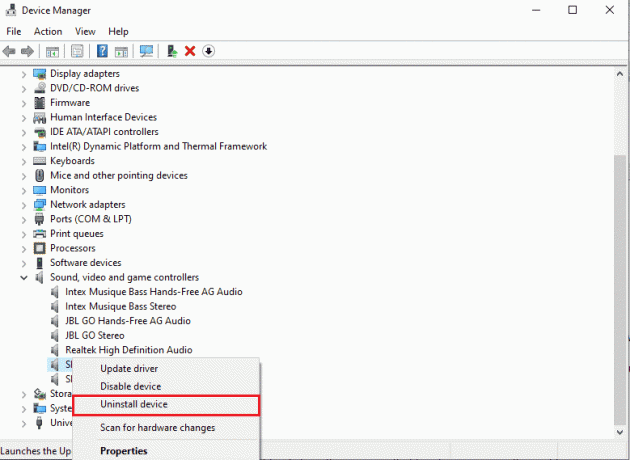
Yetersiz bir Sound Blaster sürücüsü bir sorunsa, bu yöntem sorunu çözmenize yardımcı olacaktır. Hata görünmeye devam ederse, sonraki yönteme geçin.
Sık Sorulan Sorular (SSS)
S1. Creative Sound Blaster'ım neden çalışmıyor?
Ans. Creative Sound Blaster'ın bilgisayarınızda düzgün çalışmamasının birden çok nedeni olabilir. Yaygın nedenlerden bazıları şunlardır: ses blaster sürücüleri ile ilgili sorunlar, PCI yuvaları, ve sadece normal güç sorunları.
S2. Windows 10'da Sound Blaster'ı nasıl kaldırabilirim?
Ans. Sound Blaster sürücünüz düzgün çalışmıyorsa, her zaman sürücüden kaldırabilirsiniz. Aygıt Yöneticisi.
S3. Yaratıcı ses yükseltici nedir?
Ans.Yaratıcı Ses Patlayıcılar bilgisayarın ses almasına ve göndermesine yardımcı olan ses kartlarıdır.
Önerilen:
- Android'de Herhangi Bir Oyun Nasıl Hacklenir
- Açıldığında Dell 5 Bip Sesini Düzeltin
- Windows 10'da 5.1 Surround Ses Testi Nasıl Gerçekleştirilir
- Windows 10'da Ön Ses Jakının Çalışmamasını Düzeltin
Bu kılavuzun yardımcı olduğunu ve sorunu çözebildiğinizi umarız Creative Sound Blaster algılanmadı bilgisayarınızda sorun. Yorum yapın ve sizin için hangi yöntemin işe yaradığını bize bildirin. Ayrıca, sorularınız, sorularınız veya önerileriniz varsa, bunları bizimle paylaşmaktan çekinmeyin.




